|
YOU TAKE MY BREATH AWAY
TU MI TOGLI IL RESPIRO

Ringrazio Sille per avermi permesso di tradurre i suoi tutorial.

qui puoi trovare qualche risposta ai tuoi dubbi.
Se l'argomento che ti interessa non è presente, ti prego di segnalarmelo.
Questo tutorial è stato creato con PSP 9, ma può essere eseguito anche con le altre versioni di PSP.
Per tradurlo, ho usato PSP X.
Questo tutorial è una creazione di ©Sille e non può essere copiato su altri siti nè essere offerto per il download.
Lo stesso vale per la mia traduzione.
Grazie ai creatori dei tubes che mettono a disposizione il loro lavoro in vari gruppi di condivisione.
Un ringraziamento particolare al gruppo di Margit
Rispetta il lavoro degli autori, non cambiare il nome del file e non cancellare il watermark.
Occorrente:
Materiale qui
Filtri:
Graphics Plus qui
Mura's Meister - Cloud qui
FM Tile Tools - Blend Emboss qui
Tramages - Wire mesh qui
Ti servirà anche Animation Shop qui
Metti il pennello di testo ms18 nella cartella pennelli. Se hai problemi con i pennelli, vedi alcuni appunti qui
Apri i tubes in PSP. Duplicali usando sulla tastiera la combinazione di tasti shift(maiuscola)+D e chiudi gli originali.
1. Apri una nuova immagine trasparente 700 x 600 pixels.
Scegli due colori dai tuoi tubes.
Imposta il colore chiaro come colore di primo piano.
e il colore di sfondo con un colore scuro.
Effetti>Plugins>Mura's Meister - Cloud:
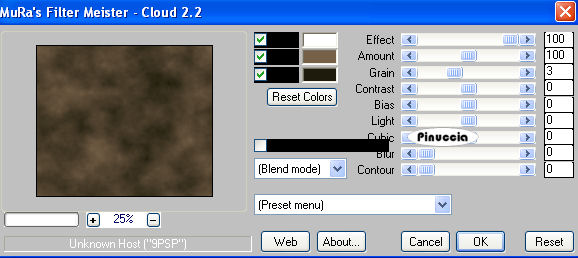
ricorda che questo filtro lavora con i lavori impostati nella paletta dei materiali, ma tiene in memoria il primo settaggio dall'apertura del programma.
Quindi se hai già usato il filtro, per essere sicuro di avere impostati i colori corretti premi il tasto Reset
2. Apri il tube "aclis_paisaje_04_24_09_2008" e vai a Modifica>Copia.
Torna al tuo lavoro e vai a Modifica>Incolla come nuovo livello.
Sposta  il tube contro il bordo superiore. il tube contro il bordo superiore.
Attiva lo strumento Deformazione 
puntatore  se stai usando PSP X, se stai usando PSP X,
e "tira" il tube a sinistra e a destra per riempire la tela.
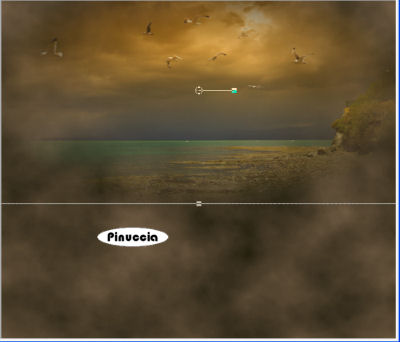
Cambia la modalità di miscelatura di questo livello in Luminanza (esistente).
3. Apri il tube della donna e vai a Modifica>Incolla come nuovo livello.
Immagine>Ridimensiona, all'80%, tutti i livelli non selezionato.
Spostalo  un po' più in alto, al centro. un po' più in alto, al centro.
Attiva nuovamente il livello sottostante del paesaggio.
Attiva lo strumento Gomma  e cancella dal viso della donna le tracce del paesaggio. e cancella dal viso della donna le tracce del paesaggio.
4. Rimani su questo livello.
Apri il tube "1061_luzcristina" e vai a Modifica>Copia.
Torna al tuo lavoro e vai a Modifica>Incolla come nuovo livello.
Spostalo  a sinistra, sotto le mani della donna. a sinistra, sotto le mani della donna.

Cambia la modalità di miscelatura di questo livello in Luminanza (esistente).
Livelli>Duplica.
Immagine>Rifletti.
Livelli>Unisci>Unisci giù.
5. Attiva nuovamente il livello superiore.
Apri il tube "mds_2403_wave" e vai a Modifica>Copia.
Torna al tuo lavoro e vai a Modifica>Incolla come nuovo livello.
Spostalo  sul bordo inferiore, a destra. sul bordo inferiore, a destra.

Livelli>Duplica.
Immagine>Rifletti.
Sistema  i due livelli eliminando lo spazio al centro. i due livelli eliminando lo spazio al centro.
Livelli>Unisci>Unisci giù.
Cambia la modalità di miscelatura di questo livello in Luminanza (esistente).
Effetti>Plugins>FM Tile Tools - Blend Emboss, con i settaggi standard.

Rinomina questo livello "Acqua".
6. Livelli>Nuovo livello raster.
Attiva lo strumento Pennello 
cerca e seleziona il pennello ms18 e applicalo sull'immagine.
Se preferisci, attiva lo strumento Testo  e scrivi un testo sull'immagine, senza dimenticare di aggiungere il tuo nome e/o il tuo watermark. e scrivi un testo sull'immagine, senza dimenticare di aggiungere il tuo nome e/o il tuo watermark.
non tenere il testo troppo vicino ai bordi, perchè dovrai aggiungere una cornice.
Attiva il livello superiore.
Livelli>Nuovo livello raster.
Selezione>Seleziona tutto.
Selezione>Modifica>Contrai - 20 pixels.

Selezione>Inverti.
Passa il colore di primo piano a Gradiente:
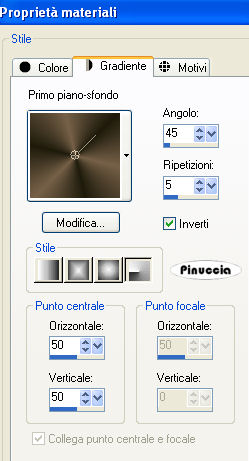
Riempi  con il gradiente. con il gradiente.
Effetti>Plugins>Graphics Plus - Cross Shadow.

Effetti>Plugins>Tramages - Wire mesh.
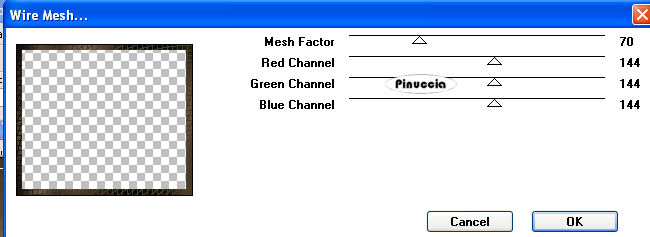
Effetti>Effetti 3D>Smusso a incasso:
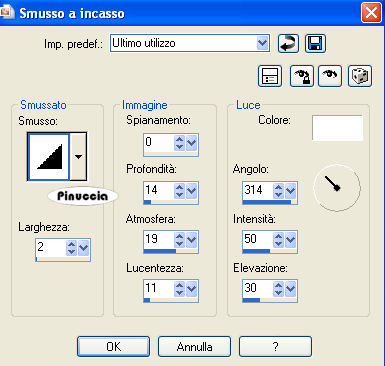
Apri il tube am-corner63 e vai a Modifica>Copia.
Torna al tuo lavoro e vai a Modifica>Incolla come nuovo livello.
Posiziona  l'angolo in alto a sinistra. l'angolo in alto a sinistra.
Livelli>Duplica.
Immagine>Rifletti.
Livelli>Unisci>Unisci giù.
Livelli>Duplica.
Immagine>Capovolgi.
Livelli>Unisci>Unisci giù.
Cambia la modalità di miscelatura di questo livello in Luminanza (esistente).
7. Modifica>Copia Unione.
Apri Animation Shop e vai a Modifica>Incolla>Incolla come nuova animazione.
Torna in PSP.
Attiva il livello "Acqua".
Regola>Aggiungi/Rimuovi disturbo>elimina interlacciamento:
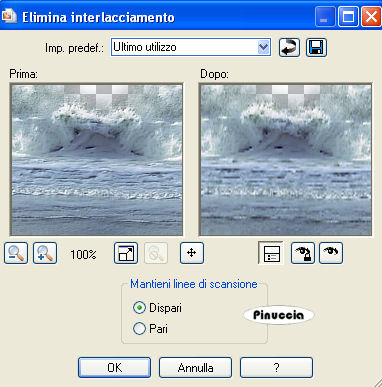
Modifica>Copia Unione.
Torna in Animation Shop e vai a a Modifica>Incolla>Incolla dopo il fotogramma corrente.
Di nuovo in PSP.
Modifica>Annulla azione Elimina Interlacciamento.
Regola>Aggiungi>Rimuovi disturbo>Elimina interlacciamento:

Modifica>Copia Unione.
Per finire, in Animation Shop: Modifica>Incolla>Incolla dopo il fotogramma corrente.
Modifica>Seleziona tutto.
Animazione>Proprietà fotogramma, e imposta la velocità a 25.

Controlla il risultato cliccando su Visualizza  e salva in formato gif. e salva in formato gif.

Se hai problemi o dubbi, o trovi un link non funzionante,
o anche soltanto per un saluto, scrivimi.
5 Febbraio 2009
|



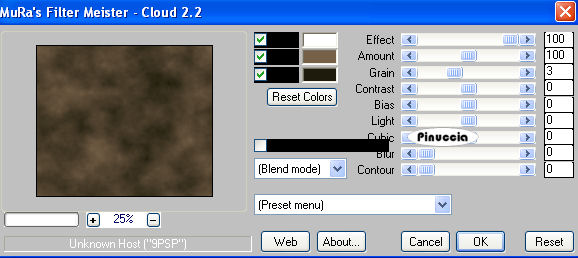
 il tube contro il bordo superiore.
il tube contro il bordo superiore.
 se stai usando PSP X,
se stai usando PSP X,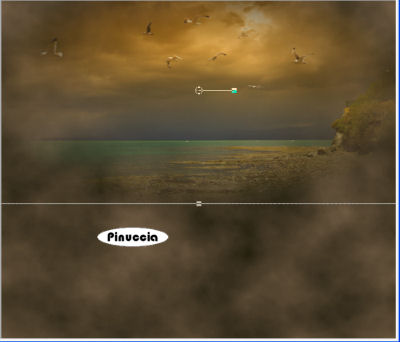
 e cancella dal viso della donna le tracce del paesaggio.
e cancella dal viso della donna le tracce del paesaggio.



 e scrivi un testo sull'immagine, senza dimenticare di aggiungere il tuo nome e/o il tuo watermark.
e scrivi un testo sull'immagine, senza dimenticare di aggiungere il tuo nome e/o il tuo watermark.
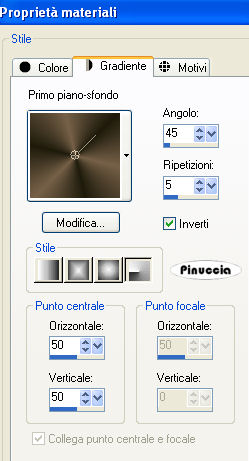
 con il gradiente.
con il gradiente.
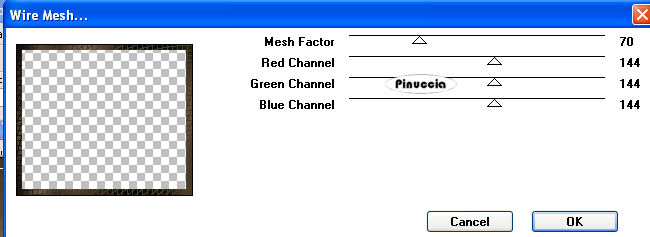
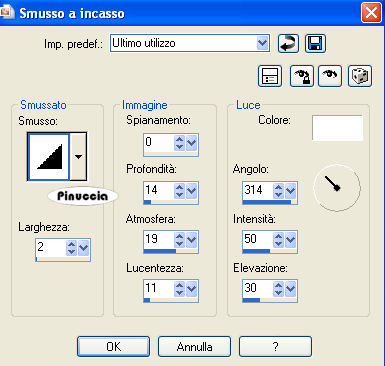
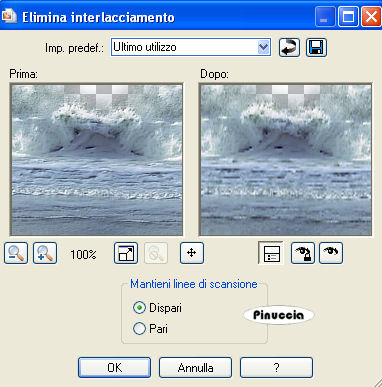


 e salva in formato gif.
e salva in formato gif.
